- NordVPN je jednou z populárních možností mezi uživateli, kteří hledají službu VPN, která je rychlá a zaměřená na soukromí uživatele.
- Pokud se vyskytnou problémy s připojením, doporučujeme zkontrolovat váš účet, resetovat adaptér TAP nebo jiný firewall nebo antivirový program, který může blokovat připojení. Nakonec můžete přepnout na doporučenou alternativní službu.
- Podobné články najdete v části o chybách VPN, v nichž doporučujeme pravidelně kontrolovat aktualizace.
- Pokud hledáte běžné problémy s VPN a návody k jejich opravě, navštivte Centrum pro opravu chyb VPN na našem webu.

NordVPN je vysoce hodnocený poskytovatel VPN, vlastněný společností Tefincom & Co., SA, pro platformy Windows, macOS, Linux, Android a iOS. Připojení k tomuto serveru VPN je obvykle dostatečně jednoduché, ale někteří uživatelé NordVPN možná ještě budou muset vyřešit problémy s připojením.
Nepřipojení NordVPN může být způsobeno konfliktním softwarem, poškozenými adaptéry, nesprávně nakonfigurovanými síťovými konfiguracemi a dalšími. Některá z níže uvedených řešení mohou opravit připojení NordVPN.
Jak opravit problémy s připojením NordVPN
- Zkontrolujte svůj účet NordVPN
- Použijte PIA - alternativní prémiové řešení
- Zkuste se připojit k alternativním serverům NordVPN
- Restartujte adaptér TAP
- Přeinstalujte NordVPN
- Vypněte bránu Windows Defender Firewall
- Vyčistěte spouštěcí Windows
- Vypláchněte síťový zásobník
- Upravte konfiguraci serveru DNS pro NordVPN
- Přepněte protokol IP z UDP na TCP
1. Zkontrolujte svůj účet NordVPN
Nejprve zkontrolujte, zda stále máte aktivní účet NordVPN. Uživatelé si mohou zkontrolovat své účty NordVPN kliknutím na Můj účet na webu NordVPN.
Zadejte přihlašovací údaje a otevřete řídicí panel účtu. Řídicí panel účtu obsahuje datum vypršení platnosti vašeho předplatného VPN. Pokud účet VPN již není aktivní, požádejte o podporu předplatného NordVPN.
2. Použijte PIA - alternativní prémiové řešení
 Další službou VPN zaměřenou na ochranu osobních údajů je soukromý přístup k internetu. Tato prémiová alternativa k NordVPN existuje již od roku 2010 a neustále poskytuje dobré zabezpečení a neustále upgraduje jejich servery a rozšiřuje síť.
Další službou VPN zaměřenou na ochranu osobních údajů je soukromý přístup k internetu. Tato prémiová alternativa k NordVPN existuje již od roku 2010 a neustále poskytuje dobré zabezpečení a neustále upgraduje jejich servery a rozšiřuje síť.
Byly získány v roce 2019 společností Kape Technologies, aby posílily své schopnosti a staly se jednou z hlavních společností VPN.
Plány pro vývojáře jsou pokračovat v práci na produktu a udržovat velmi dobrou pověst, kterou mají pro ochranu online důvěrnosti a ne pro ukládání uživatelských dat.
Mezi klíčové funkce , které uživatelé PIA vychutnat, jsou:
- dobrá podpora mnoha typů silných šifrovacích protokolů
- možnost přesměrování portů i rozdělené tunelování
- Ochrana proti úniku DNS a IPv6
- přijímá bitcoiny, má zásadu no-logs a neomezenou šířku pásma

Soukromý přístup k internetu
PIA je skvělá alternativa k NordVPN a nyní je k dispozici za omezenou dobu se slevou! 2,85 USD / měsíc. Kup nyní3. Zkuste se připojit k alternativním serverům NordVPN
Existují tisíce serverů NordVPN. Uživatelé by se tedy měli pokusit připojit k několika alternativním serverům NordVPN. Uživatelé si mohou na mapě NordVPN vybrat alternativní servery VPN v dané zemi. Alternativně mohou uživatelé kliknout na Země v okně NordVPN a vybrat ze seznamu jiný server, ke kterému se připojí.
4. Restartujte adaptér TAP
- Pokud se objeví nějaká chybová zpráva adaptéru TAP, restartování adaptéru TAP může opravit připojení NordVPN. Chcete-li to provést, stiskněte klávesovou zkratku Windows + R.
- Zadejte 'ncpa.cpl' do Run a kliknutím na OK otevřete applet ovládacího panelu zobrazený přímo níže.

- Poté klepněte pravým tlačítkem na adaptér TAP-NordVPN Windows a vyberte možnost Zakázat .
- Poté klikněte pravým tlačítkem na stejný NordVPN Windows Adapter a vyberte Povolit .
- Pak se pokuste znovu připojit s klientským softwarem NordVPN.
5. Přeinstalujte NordVPN
Přeinstalování NordVPN přeinstaluje adaptér TAP. Přeinstalování softwaru by tedy mohlo opravit připojení, pokud je poškozený adaptér TAP. Toto rozlišení také zajistí, aby uživatelé měli nejvíce aktualizovanou verzi. Takto mohou uživatelé důkladně odinstalovat NordVPN pomocí freewarového nástroje Advanced Uninstaller PRO 12 a poté znovu nainstalovat balíček klienta VPN.
- Klikněte na tlačítko Vyzkoušet zdarma na webové stránce Advanced Uninstaller PRO.
- Poté nainstalujte Advanced Uninstaller Pro s jeho průvodcem nastavením.
- Spusťte software Advanced Uninstaller PRO a klikněte na Obecné nástroje > Odinstalovat programy .

- V okně Odinstalovat programy vyberte software NordVPN.
- Poté klikněte na tlačítko Odinstalovat .
- V okně dialogového okna, které se otevře, klikněte na možnost Použít zbylý skener .

- Stisknutím tlačítka Ano odinstalujte NordVPN.
- Poté se otevře okno se seznamem zbývajících souborů a položek registru. Vyberte všechny zde uvedené soubory a položky registru a vymažte je kliknutím na Další .
- Po odinstalování klienta VPN restartujte Windows.
- Dále klikněte na Stáhnout na stránce stahování NordVPN. Poté mohou uživatelé znovu nainstalovat klienta NordVPN pomocí průvodce nastavením.
6. Vypněte bránu Windows Defender Firewall
Chyby připojení VPN mohou být často způsobeny blokováním bran firewall. Takže vypnutí brány Windows Defender Firewall může opravit, že se NordVPN nepřipojuje. Podle pokynů níže vypněte WDF.
- Pravým tlačítkem klikněte na tlačítko Start a kliknutím na Spustit otevřete okno příslušného příslušenství.

- Do textového pole Otevřít zadejte soubor „firewall.cpl“ a stiskněte tlačítko OK .
- Kliknutím na možnost Zapnout nebo vypnout bránu Windows Defender Firewall otevřete další nastavení.

- Vyberte obě možnosti Vypnout bránu Windows Defender Firewall a klikněte na tlačítko OK .
Pokud vypnutí WDF opraví připojení NordVPN, uživatelé mohou tento firewall vypnout, kdykoli potřebují využít NordVPN. Alternativně mohou uživatelé přidat NordVPN k vyloučením brány Windows Defender Firewall. K tomu je třeba, aby uživatelé nastavili tři příchozí a tři odchozí pravidla pro nordvpn.exe, openvpn-nordvpn.exe a nordvpn-service.exe s bránou Windows Firewall s pokročilým zabezpečením.
Uživatelé mohou otevřít bránu Windows Firewall s pokročilým zabezpečením v systému Windows 10 kliknutím na tlačítko Cortana a zadáním výrazu „Windows Firewall“ do vyhledávacího pole. Výběrem brány Windows Firewall s pokročilým zabezpečením otevřete okno zobrazené níže.

Uživatelé mohou nastavit šest pravidel NordVPN kliknutím na Příchozí pravidla nebo Odchozí pravidla a výběrem Nová pravidla . V okně Rule Wizard vyberte Program a kliknutím na This Path Program vyberte NordVPN software. Poté jako akci vyberte možnost Povolit připojení .
7. Vyčistěte spouštěcí Windows
Některé antivirové nástroje zahrnují také vlastní brány firewall. Mohou tedy také blokovat připojení VPN. Abyste se ujistili, že neexistuje žádný konfliktní software, vyčistěte Windows. Tím se odstraní antivirové nástroje a služby ze spuštění systému Windows spolu s dalším softwarem. Uživatelé mohou vyčistit zaváděcí Windows následujícím způsobem.
- Otevřete příkaz Spustit pomocí klávesy Windows + R.
- Zadejte 'msconfig' do Spustit a stiskněte tlačítko OK . Poté se otevře okno Konfigurace systému zobrazené níže.

- Nejprve klikněte na přepínač Selektivní spuštění na kartě Obecné.
- Vyberte Použít původní konfiguraci spouštění a Načíst možnosti systémových služeb, pokud ještě nejsou vybrány.
- Zrušte zaškrtnutí políčka Načíst položky po spuštění , které odebere programy ze spuštění systému.
- Klikněte na kartu Služby zobrazenou přímo níže.
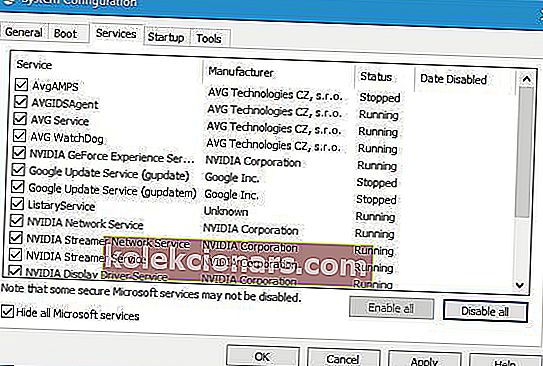
- Zaškrtnutím políčka Skrýt všechny služby Microsoft tyto služby ze seznamu vyloučit.
- Poté stisknutím tlačítka Zakázat vše vypněte zbývající uvedené služby třetích stran.
- Klikněte na tlačítko Použít a poté vyberte možnost OK . Pak se může otevřít okno zobrazené níže.

- Vyberte v tomto okně možnost Restartovat a restartujte systém Windows.
- Pak se zkuste připojit k NordVPN. Pokud připojení poté funguje, došlo ke konfliktu s programem nebo službou třetí strany. To bude pravděpodobně antivirový nástroj.
8. Vypláchněte síťový zásobník
Resetování síťového zásobníku v systému Windows může vyřešit řadu problémů s připojením. Uživatelé mohou resetovat síťový zásobník zadáním řady příkazů příkazového řádku. Postupujte podle pokynů níže a vyprázdněte síťový zásobník ve Windows 10 a 8.
- Otevřete nabídku Win + X stisknutím klávesové zkratky Windows + X.
- Kliknutím na Příkazový řádek (Správce) otevřete okno na snímku přímo níže.

- Poté budete muset do příkazového řádku zadat každý z těchto příkazů (po zadání každého z nich stisknout klávesu Return):
ipconfig / vydání
ipconfig / flushdns
ipconfig / obnovit
netsh resetování winsock
netsh rozhraní ipv4 reset
resetování rozhraní netsh ipv6
netsh resetovací katalog winsock
netsh int ipv4 reset reset.log
netsh int ipv6 reset reset.log
- Poté zavřete příkazový řádek a restartujte systém Windows.
9. Upravte konfiguraci serveru DNS pro NordVPN
- Úpravy konfigurace serveru NordVPN DNS mohou také opravit jeho připojení. Otevřete příslušenství Run.
- Do textového pole Spustit zadejte řetězec „ncpa.cpl“ a stiskněte tlačítko OK .
- Klepněte pravým tlačítkem na TAP-NordVPN Windows Adapter V9 a v místní nabídce vyberte Vlastnosti .
- Vyberte IPv4 a stisknutím tlačítka Vlastnosti otevřete okno zobrazené níže.

- Pokud není aktuálně vybrána, vyberte možnost Použít následující adresy DNS .
- Poté zadejte 103.86.96.100 a 103.86.99.100 do polí serveru DNS.
- Stisknutím tlačítka OK zavřete okno.
10. Přepněte protokol IP z UDP na TCP
Uživatelé NordVPN si mohou vybrat buď protokol UDP nebo TCP IP. UDP může být rychlejší, ale TCP je spolehlivější, protože zahrnuje opravu chyb. Přepnutí protokolu IP z UDP na TCP by tedy mohlo pomoci opravit připojení NordVPN.
Chcete-li to provést, klikněte v okně NordVPN na Nastavení . Přejděte dolů do dolní části karty Nastavení a klikněte na Rozšířené nastavení . Pokud je vybrán UDP, vyberte protokol TCP .
Výše uvedená rozlišení pravděpodobně opraví připojení NordVPN pro většinu uživatelů. Kromě toho by resetování klientského softwaru NordVPN (prostřednictvím jeho diagnostické části) mohlo opravit jeho připojení. Tipy v tomto článku se mohou také hodit pro opravu připojení NordVPN.
FAQ: Další informace o problémech s připojením NordVPN
- Proč se moje NordVPN nepřipojuje?
Pokud se NordVPN zasekne při připojování , měli byste se odhlásit, restartovat zařízení a znovu se přihlásit. Pokud stále přetrvává, postupujte podle pokynů v této příručce.
- Nelze se připojit k NordVPN?
V případě, že klient dává zprávu o vypršení časového limitu připojení , otevřete aplikaci NordVPN, přejděte na Advanced Settings and Diagnostics a spusťte diagnostiku a proveďte Flush sítě. Poté restartujte počítač a klient by měl být schopen se připojit k libovolnému serveru.
- Proč internet nefunguje, když je připojeno VPN?
Pokud jste připojeni k NordVPN, ale nemáte internet, první věcí je zkontrolovat konfiguraci DNS. Podívejte se na informace od poskytovatele o tom, jaké hodnoty byste měli mít, abyste dosáhli nejlepších výsledků.
Poznámka redaktora: Tento příspěvek byl původně publikován v prosinci 2018 a od té doby byl přepracován a aktualizován v květnu 2020 kvůli svěžesti, přesnosti a komplexnosti.


